本教程适用版本:excel 365 点击免费使用
在职场上,我们经常使用Word处理文档。公司的行政人员想要制作员工工牌时,因为每个员工的信息不同,如果一个一个地输入信息,这将是巨大的工作量。其实,Word的邮件合并功能妥善地解决了这个问题!到底是如何操作的呢?今天,我们来一起学习一下吧!
在此之前,我们来制作一个工牌模板,如图所示。
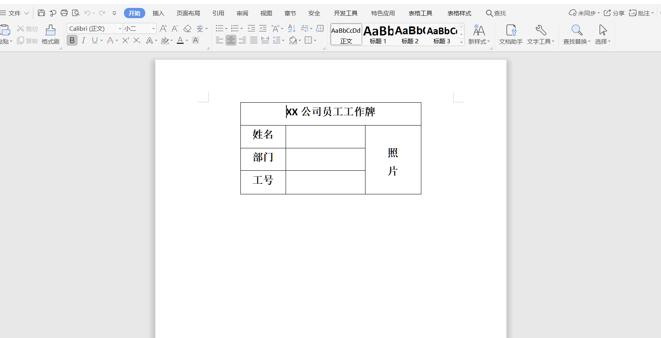 >>免费升级到企业版,赠超大存储空间
我们在Word中单击【引用】选项,选择【邮件】;
>>免费升级到企业版,赠超大存储空间
我们在Word中单击【引用】选项,选择【邮件】;
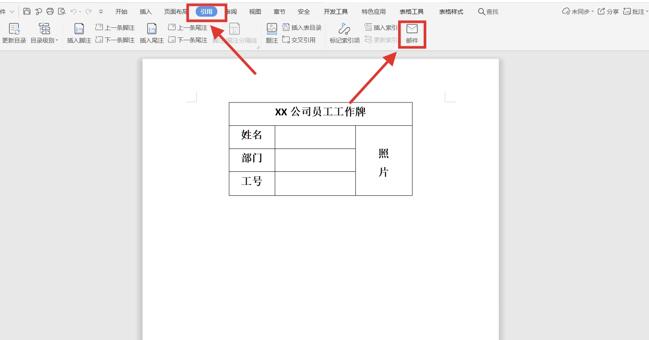 >>免费升级到企业版,赠超大存储空间
接着,点击【打开数据源】,找到【员工信息表】后单击【打开】;
>>免费升级到企业版,赠超大存储空间
接着,点击【打开数据源】,找到【员工信息表】后单击【打开】;
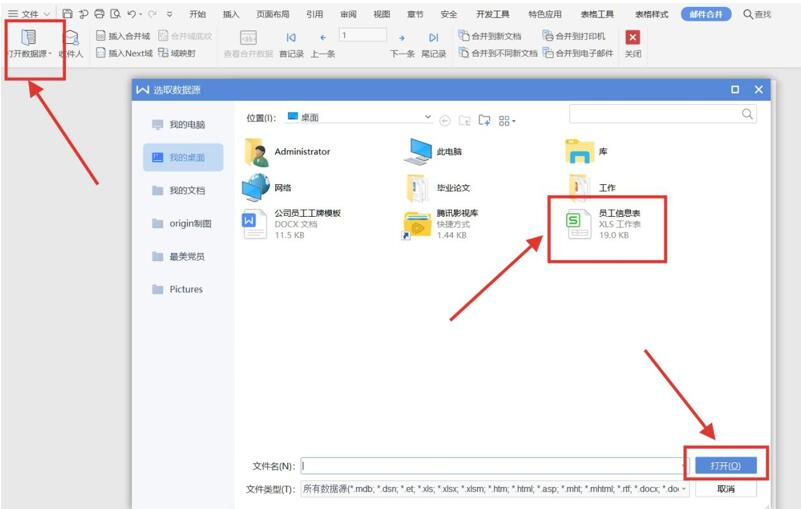 >>免费升级到企业版,赠超大存储空间
这时,弹出了如下工作表,我们选择【Sheet1】,点击【确定】;
>>免费升级到企业版,赠超大存储空间
这时,弹出了如下工作表,我们选择【Sheet1】,点击【确定】;
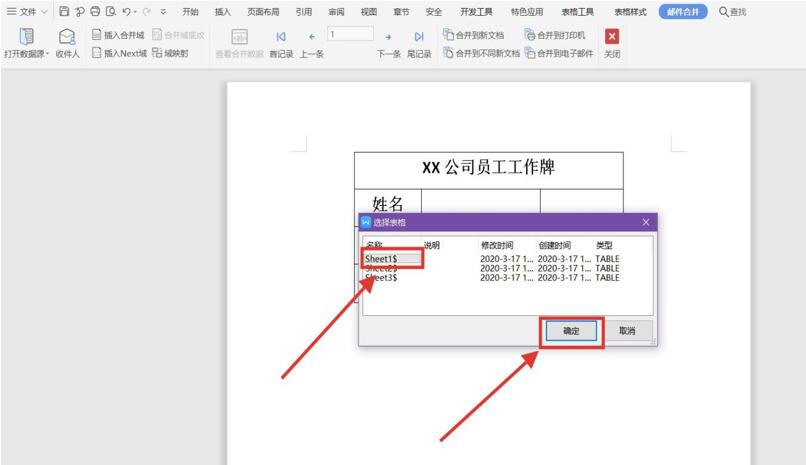 >>免费升级到企业版,赠超大存储空间
下一步,点击【插入合并域】,选择【姓名】,点击【插入】;
>>免费升级到企业版,赠超大存储空间
下一步,点击【插入合并域】,选择【姓名】,点击【插入】;
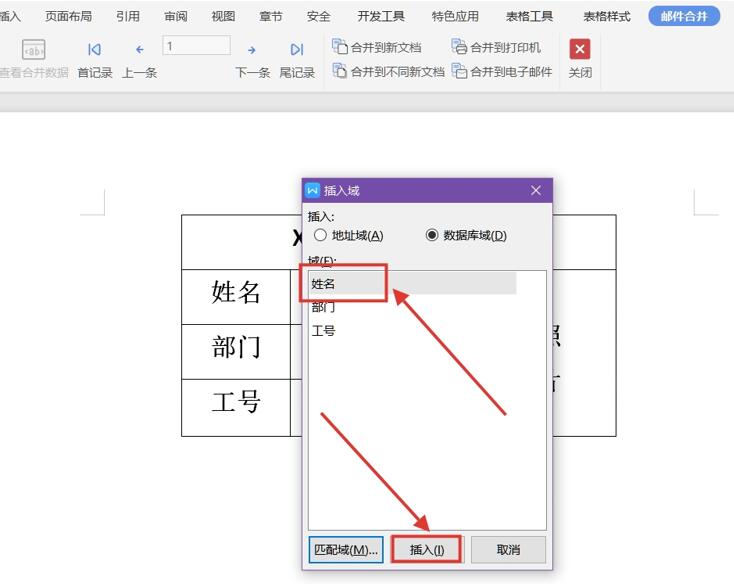 >>免费升级到企业版,赠超大存储空间
同样的方法,我们插入【部门】和 【工号】,之后点击【合并到新文档】,点击【确定】,最后,点击【查看合并数据】;
>>免费升级到企业版,赠超大存储空间
同样的方法,我们插入【部门】和 【工号】,之后点击【合并到新文档】,点击【确定】,最后,点击【查看合并数据】;
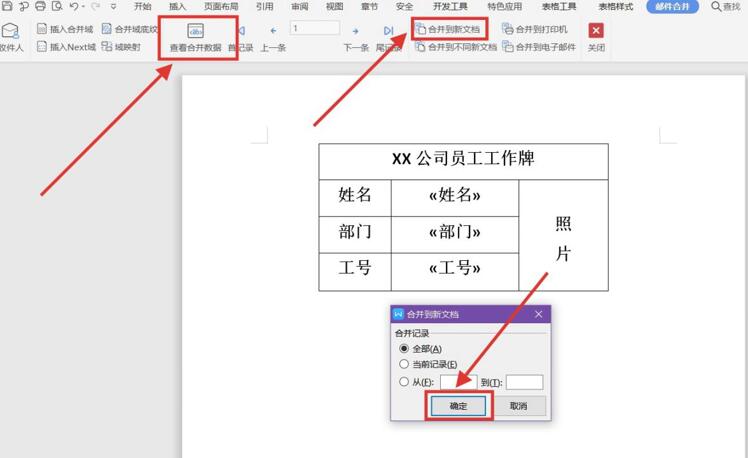 >>免费升级到企业版,赠超大存储空间
至此,我们就可以看到最终的成果了:
>>免费升级到企业版,赠超大存储空间
至此,我们就可以看到最终的成果了:
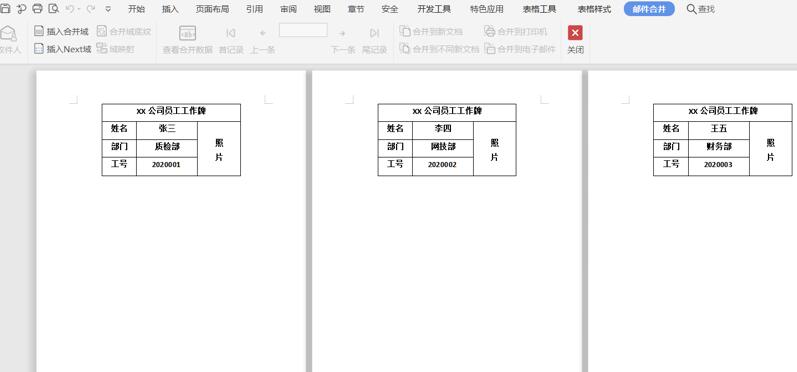 >>免费升级到企业版,赠超大存储空间
今天,我们学习了行政人事的Office技巧之如何利用邮件合并功能制作员工工牌,是不是非常简单呢,你学会了吗?
>>免费升级到企业版,赠超大存储空间
今天,我们学习了行政人事的Office技巧之如何利用邮件合并功能制作员工工牌,是不是非常简单呢,你学会了吗?

